Automações: recurso de atraso
Ao usar automações, pode ser que você precise que uma etapa automatizada seja realizada em outro momento ou data, em vez de imediatamente.
Com o recurso de atraso para a ferramenta de automação, você pode fazer com que ações sejam realizadas automaticamente em uma determinada data e hora.
Onde encontrar o recurso de atraso
Quando você cria uma automação, o primeiro passo é escolher um evento desencadeador (por exemplo, um negócio ser criado).
Depois, você verá três opções referentes à próxima etapa: condição, ação e atraso:
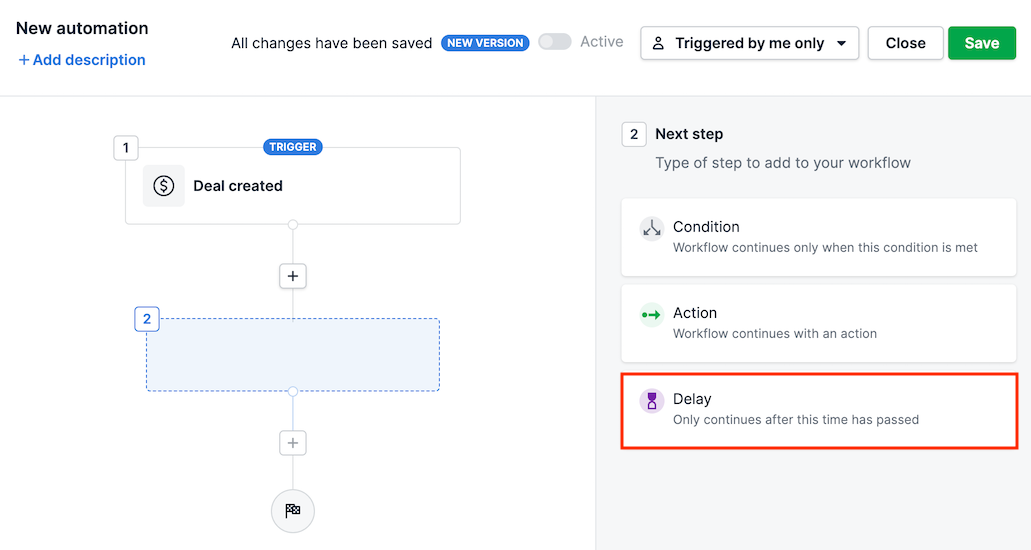
Como usar o recurso de atraso
Após localizar o recurso de atraso, você pode começar adicionando atrasos de tempo em suas sequências automatizadas. Você terá duas opções de configuração para os atrasos – pré-definido e personalizado:
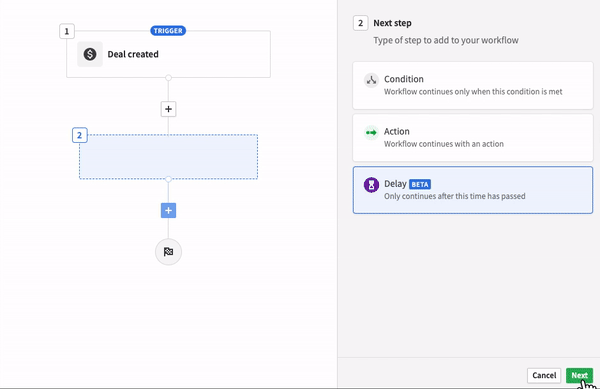
- Pré-definido permite selecionar opções como um dia da semana ou um número padrão de horas ou dias.
- Personalizado permite inserir um número específico e uma unidade de tempo.
O que você pode adicionar após o atraaso
Após adicionar sua etapa de atraso e o tempo específico a transcorrer, você poderá adicionar uma ação, condição ou até outro atraso como a próxima etapa da automação:
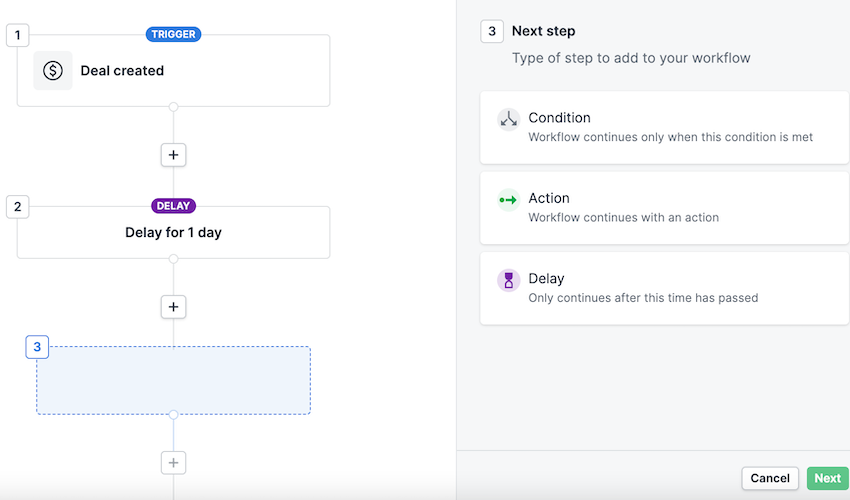
Condição
Se você adicionar uma condição após o atraso, a automação aguardará o tempo selecionado e verificará se a condição em questão foi atendida. Por exemplo:
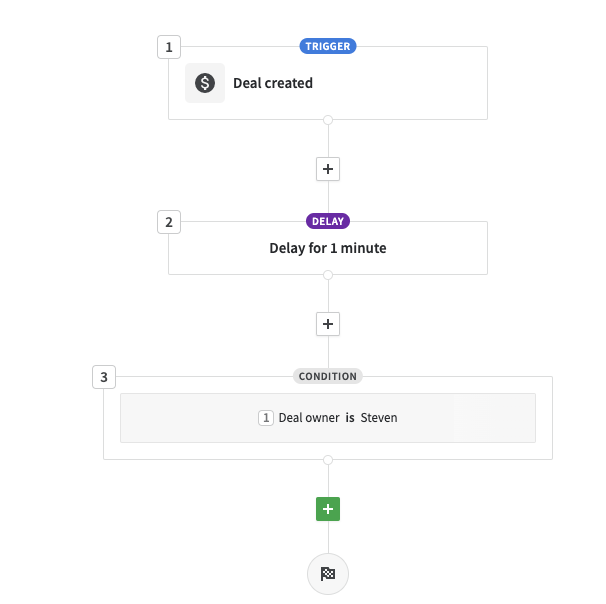
A condição dono do negócio será verificada depois que 1 minuto tiver passado. Se a condição for atendida depois desse tempo, a automação continuará para a próxima etapa. Se a condição não for atendida após esse tempo, a automação será interrompida.
Ação
Se você adicionar uma etapa de ação após o atraso, a automação aguardará até que a quantidade de tempo selecionada passe, e depois a ação especificada será realizada. Por exemplo:
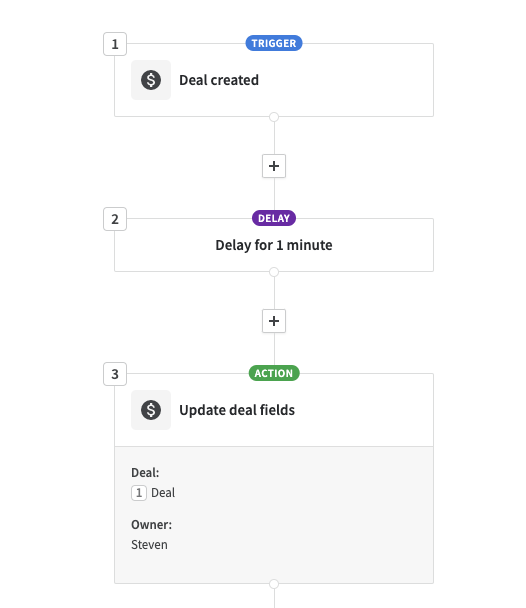
A propriedade do negócio será alterada para o usuário selecionado depois que 1 minuto tiver passado.
Atraso
Se uma etapa de atraso for adicionada diretamente após outra, o tempo será somado à anterior.
Por exemplo, se você adicionar uma etapa de atraso de 1 dia e depois outra de 1 hora, terá um atraso de 1 dia e 1 hora.
Como cancelar uma automação pendente
Há duas formas de cancelar automações pendentes.
- A primeira é entrar na automação e desativá-la, o que pode ser feito na visualização de edição ou na visualização de lista. Depois, é só salvar. Surgirá uma janela com a opção de manter ou cancelar suas execuções pendentes:

- A outra maneira de fazer isso é alterando o gatilho, a condição ou a ação dentro da sua automação. Depois, você verá uma janela diferente:
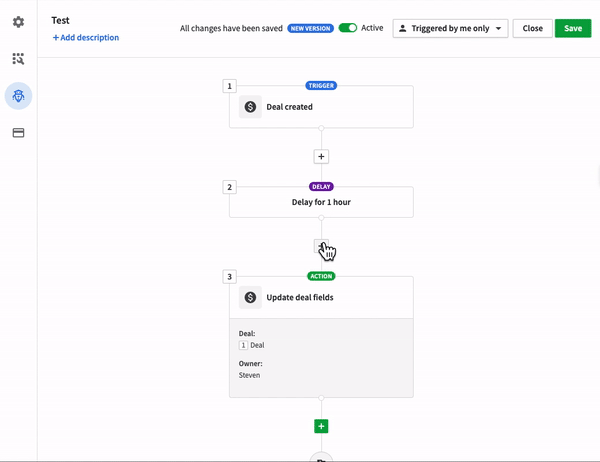
Se você marcar "Cancelar todas as execuções pendentes", todas as ações pendentes serão interrompidas. Se você deixar a caixa desmarcada, as ações pendentes continuarão ocorrendo depois que as alterações forem feitas.
Quantos atrasos posso usar em uma automação?
O número de atrasos por automação depende do seu plano:
| Avançado | Profissional | Power | Corporativo |
| 30 automações ativas por usuário | 60 automações ativas por usuário | 90 automações ativas por usuário | 100 automações ativas por usuário |
| 10 ações por automação | 10 ações por automação | 10 ações por automação | 10 ações por automação |
| 3 atrasos por automação | 10 atrasos por automação | 10 atrasos por automação | 10 atrasos por automação |
| Limite de tempo total: 90 dias | Limite de tempo total: 90 dias | Limite de tempo total: 90 dias | Limite de tempo total: 90 dias |
O tempo total alocado a atrasos na sua automação não pode passar de 90 dias. Isso significa que você pode, por exemplo, ter 1 atraso com 90 dias ou 6 com 15 dias cada.
O que pode interromper o recurso de atraso?
Há alguns casos em que as alterações feitas em uma automação que contém atrasos exigirá a remoção de mais algumas etapas.
Operadores do passado
Se você adicionar um atraso antes de uma condição com referência ao passado, todas as etapas do dia seguinte serão excluídas:
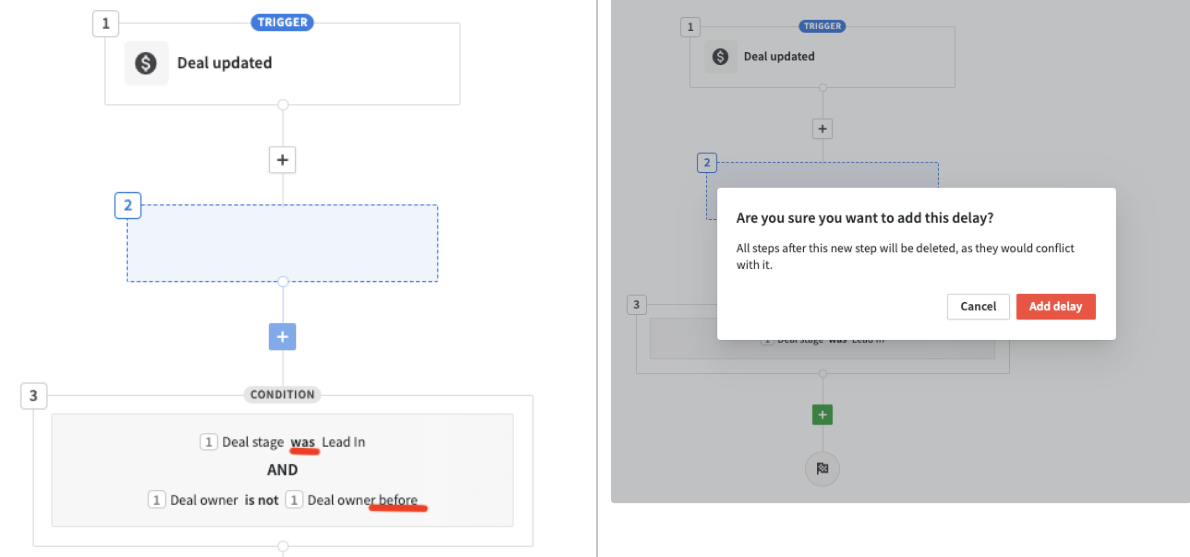
Uma alternativa é modificar a condição primeiro para que nenhuma referência passada seja configurada e, somente depois disso, adicionar o atraso.
Como excluir atrasos que precedem as condições de "alteração"
Se uma automação contiver as condições mudou/não mudou/mudou para e elas vierem após um atraso, se este for excluído, não haverá mais suporte para esses operadores. Veja um exemplo disso a seguir. Você tem uma condição não mudou a ser verificada três dias após um negócio ter sido criado:
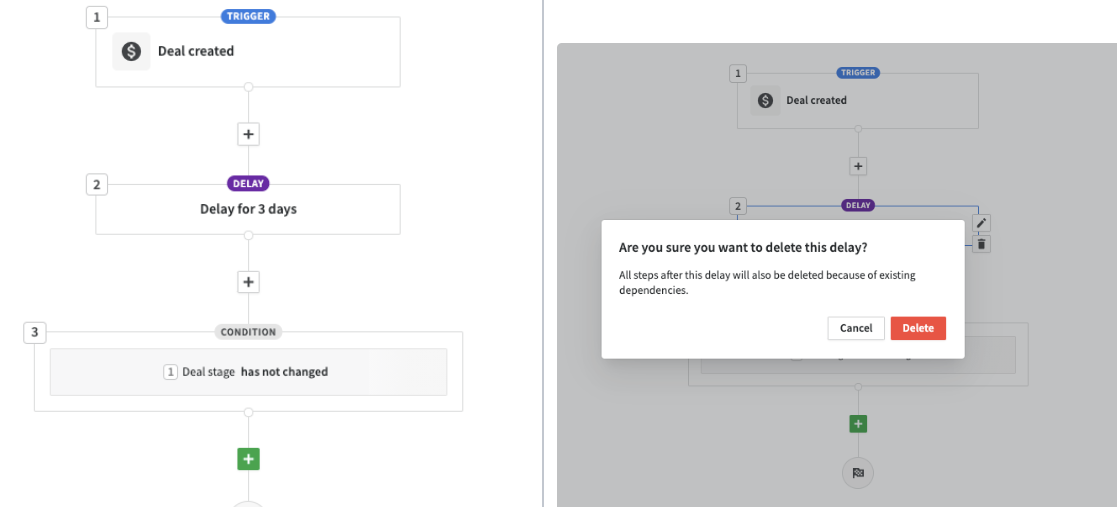
Nesse caso, se você excluir a etapa de atraso, ficará com um evento desencadeador negócio criado que terá uma condição não mudou. Isso não é possível, já que as alterações no negócio não poderão ser verificadas se ele tiver sido recém-criado.
Este artigo foi útil?
Sim
Não